Page 1
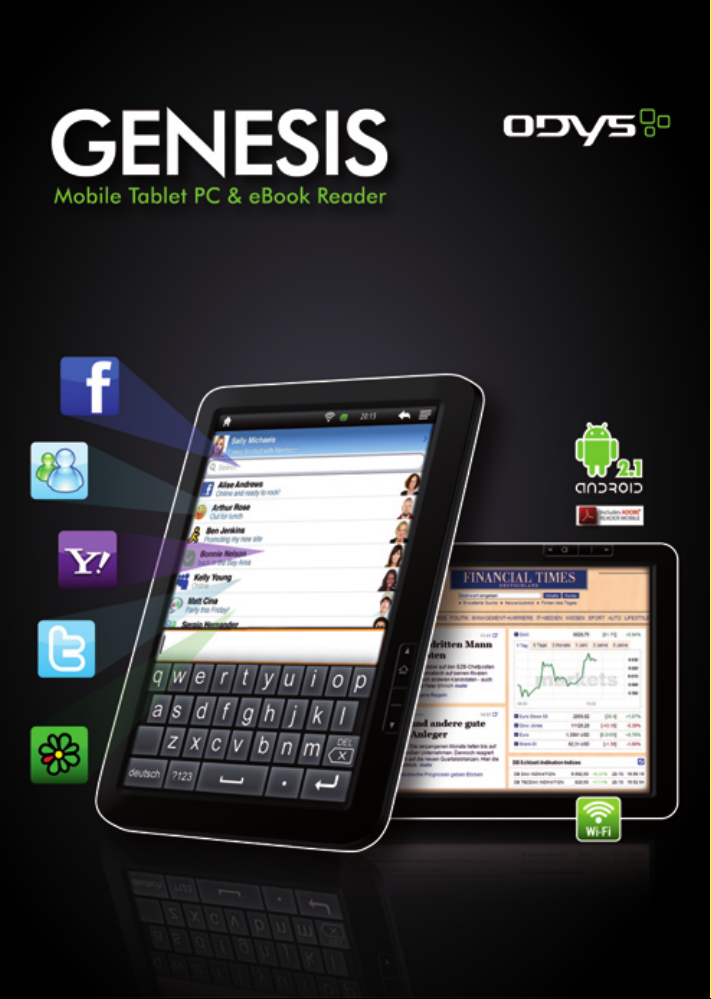
Page 2
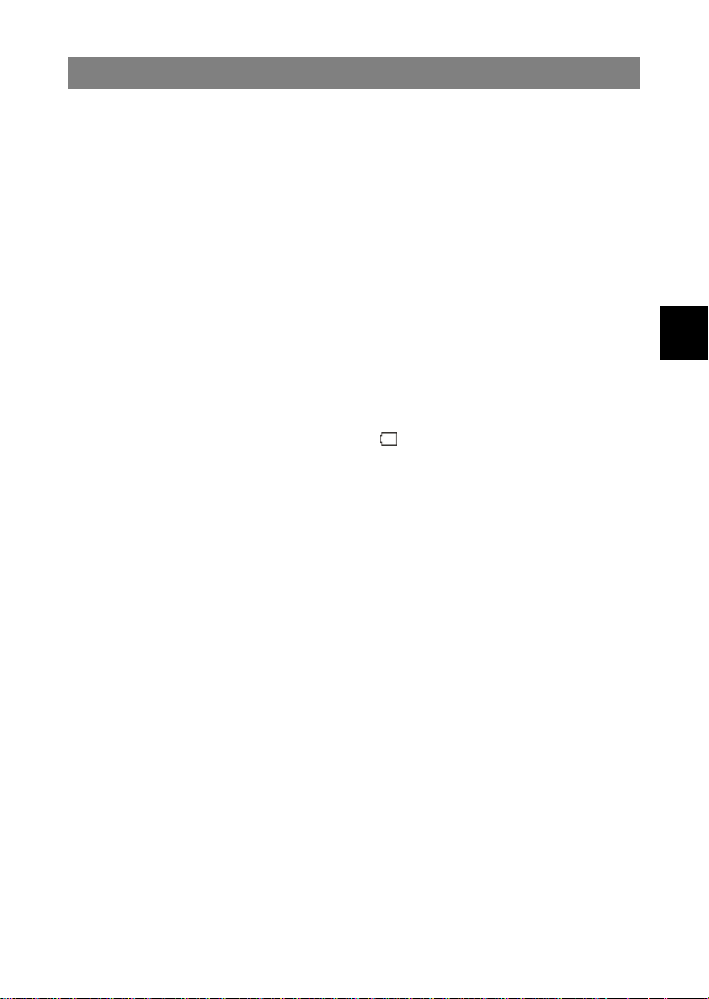
Consignes de sécurité
z Ne pas soumettre l'appareil à des chocs violents et éviter de le faire tomber.
z Ne pas exposer l'appareil à des conditions d'extrême chaleur, froid, humidité ou
poussière. Ne pas l'exposer à la lumière directe du soleil.
z Eviter d'utiliser l'appareil près de champs magnétiques puissants.
z Eloigner l'appareil de l'eau et des liquides. Si de l'eau ou autres liquides
pénètrent à l'intérieur de l'appareil, il faut le débrancher et le nettoyer
immédiatement.
z Ne pas utiliser de produits chimiques pour nettoyer l'appareil pour éviter toute
corrosion. Nettoyez-le avec un chiffon sec.
z Nous ne saurons être tenu responsables des dommages ou des pertes de
données causés par un dysfonctionnement, une mauvaise utilisation, une
modification de l'appareil ou du remplacement de la batterie.
z Ne pas tenter de démonter, réparer ou apporter des modifications à l'appareil.
Ceci annulera la garantie.
z Si l'appareil n'est pas utilisé pendant une longue période, charger la batterie au
moins une fois par mois pour assurer une longue durée de vie à la batterie.
z Charger la batterie si :
a) L'icône de niveau de la batterie est (Une batterie vide)
b) L'appareil s'éteint automatiquement au démarrage.
c) Il n'y a pas de réponse en appuyant sur les touches, ces dernières
étant déverrouillées et la batterie pleine.
z Ne pas déconnecter l'appareil en cours de formatage ou de transfert de fichiers.
Les données peuvent en être corrompues ou perdues.
z Utiliser l'appareil selon les instructions lorsqu'il est utilisé comme un disque dur
portable. Les données peuvent en être perdues de façon permanente.
z Transférer et utiliser les données en utilisant les accessoires fournis et
uniquement conformément aux instructions du fabricant.
z Avant de transférer des données et d'utiliser l'appareil, consulter les
informations de sécurité électriques situées en bas de l'appareil.
z Pour réduire les risques d'incendie ou de chocs électriques, l'appareil ne doit
pas être exposé à la pluie ou à l'humidité. L'appareil ne doit pas être exposé au
ruissellement ni à la projection d'eau. Ne jamais poser d'objets remplis de
liquides, tels que des vases, au dessus de l'appareil.
z Il y a un danger d’explosion si la batterie n’est pas correctement remplacée.
Remplacer la batterie avec une batterie du même type ou de type équivalent.
z La batterie (batterie ou bloc batterie) ne doit pas être exposée à une chaleur
excessive telle que rayons du soleil, feu, etc.
z Veiller à suivre des procédures respectueuses de l'environnement lors de la
mise au rebut de la batterie.
z Lorsque l'adaptateur d'alimentation est déconnecté de l'appareil, ce dernier
reste utilisable tant que la batterie est suffisamment chargée.
z L'adaptateur d'alimentation est un appareil de classe II à double isolation, et
FR
1
Page 3
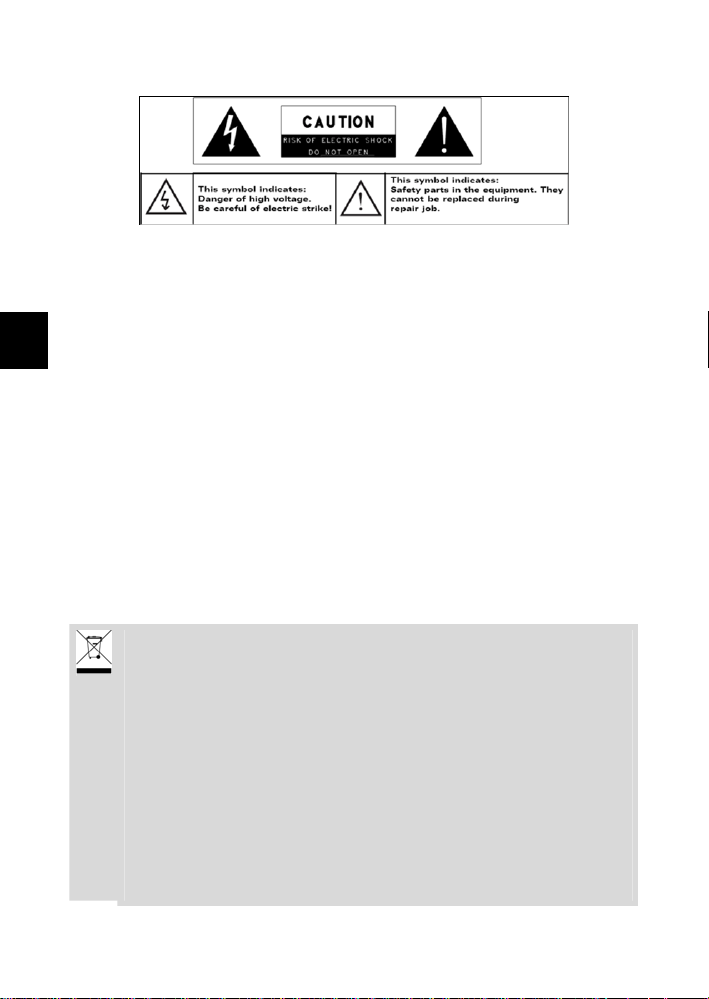
aucune mise à la terre externe n'est fournie.
z Explication des symboles de sécurité :
FR
- Le symbole de l'éclair à pointe de flèche à l'intérieur d'un triangle
équilatéral, est destiné à alerter l'utilisateur de la présence de pièces sous
tension non isolées dans le produit, d'une magnitude pouvant constituer un
risque d'électrocution.
- Il n'y a aucune pièce réparable par l'utilisateur à l'intérieur, pour réduire le
risque de choc électrique, ne pas déposer le capot (ou le panneau arrière).
Confier toute réparation à un personnel qualifié.
- Le symbole du point d'exclamation, dans un triangle équilatéral, sert à
avertir l'utilisateur que d'importants conseils de fonctionnement et de
maintenance sont fournis dans ce manuel de l'utilisateur.
z Ne mettez pas l'appareil dans un espace confiné comme une bibliothèque ou
autre. La ventilation ne doit pas être gênée en recouvrant les orifices d'aération
avec des objets tels que journaux, nappes, rideaux, etc.
z Ne placer aucune source de flamme nue, telle que des chandelles allumées, au
dessus de l'appareil.
z Utiliser cet appareil dans un climat tempéré.
z Ne jamais débrancher le câble USB de votre lecteur e-book du PC pendant un
transfert de données ou le formatage. Déconnecter correctement l'appareil du
système d'exploitation. Une perte d'information et un dysfonctionnement
peuvent en résulter.
Elimination
Élimination appropriée de l'appareil. Ce symbole indique que ce produit ne
doit pas être mis au rebut avec les déchets ménagers et ce dans tous les
pays de l'Union Européenne. En aidant à la récupération séparée, vous aidez
à garantir que les produits seront recyclés d’une façon appropriée et ainsi à
préserver les ressources naturelles et à protéger l’environnement et la santé
humaine. Pour éliminer votre appareil usagé, il faut le ramener aux points de
collecte disponibles dans votre région ou contacter le revendeur où le
produit a été acheté. Ce dernier ramènera le produit pour être recyclé et
contribue ainsi à préserver l’environnement.
La batterie rechargeable de cet appareil ne doit être remplacée par
l'utilisateur. Contactez notre centre de service technique pour remplacer la
batterie.
Page 4
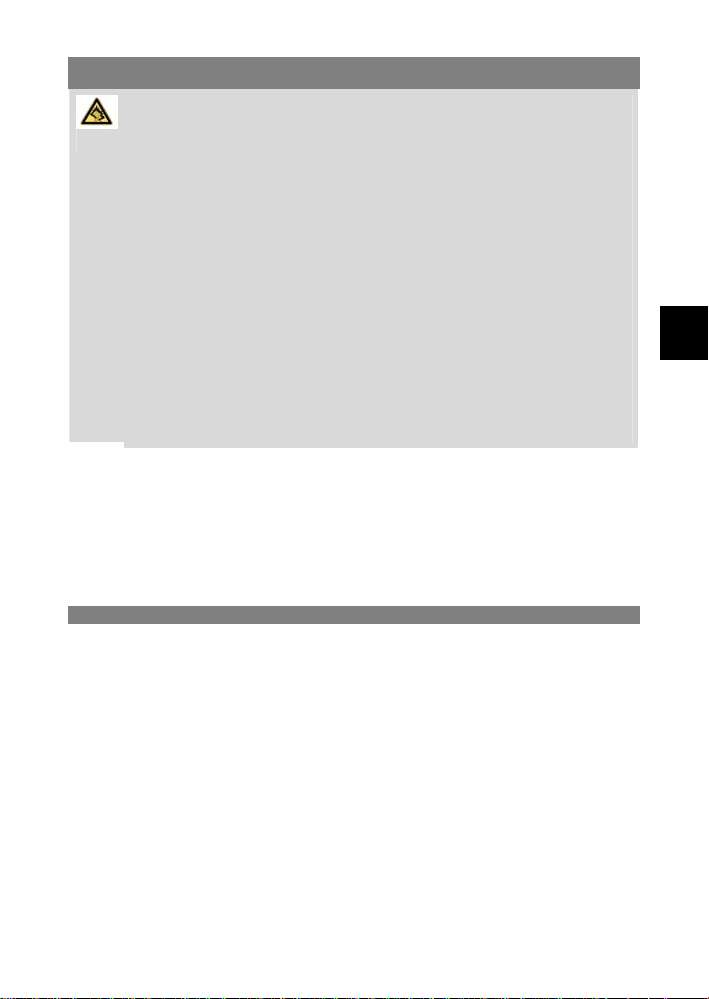
Précautions d'écoute
Écoute en toute sécurité
Écouter à un volume modéré : L'utilisation de casque d'écoute à haut volume peut
affecter l'ouïe. Cet appareil peut reproduire des sons dans des gammes décibel qui
risquent de faire perdre la faculté auditive d'une personne normale, même si elle reste
exposée pendant moins d'une minute. Les gammes décibel élevées sont destinées à
des personnes malentendantes qui ont déjà perdu l'ouïe. Le niveau de volume peut
être trompeur. Avec le temps l'ouïe s'accommode aux sons de niveaux de volume
élevé. Ainsi, après une grande période d'écoute, le son élevé devient "normal" et
abimera votre ouïe. Pour se protéger contre un tel phénomène, réglez votre volume à
un niveau sans risque et vos oreilles vont s'y habituer. Trouver un volume sans risque :
Réglez le volume à un niveau bas. Augmentez légèrement le son jusqu'à un niveau où
vous pouvez entendre clairement sans déformation. Écoutez pendants des durées
raisonnables : Une exposition prolongée aux sons, même à des niveaux "sans risque"
peut également affecter l'ouïe. Veillez à utiliser votre équipement de façon raisonnable
et faites des pauses appropriées. Veillez respecter les directives suivantes lors
d'utilisation de casques : Écoutez à des volumes raisonnables et pendants des durées
raisonnables. Veillez à ne pas modifier le niveau de volume auquel vous vous êtes
adapté. Ne mettez pas le son trop fort au point de ne pouvoir rien entendre autour de
vous. Vous devez les utiliser avec une prudence extrême ou interrompre
temporairement leur utilisation dans des situations potentiellement dangereuses.
N'utilisez pas des casques d'écoute en conduisant, à bicyclette ou en utilisant des
planche à roulettes etc., cela pourrait provoquer un accident de circulation, en plus il
est interdit dans certains pays.
ASSISTANCE TECHNIQUE
http://www.odys.de support@odys.de
Vous trouvez sur notre site web les dernières informations sur ce produit, nos autres produits, les termes
et conditions de validité de la garantie de notre compagnie. Ces dernières se trouvent dans Service Téléchargements. Les mises à jour du microprogramme de cet appareil sont également disponibles sur
notre site web. Pour toute autre question ou problème, consultez le FAQ sur notre site web ou contactez
notre service après-vente.
Utilisation appropriée
L'appareil est conçu pour la lecture de fichiers audio et vidéo aux formats couramment utilisés, l'affichage
de photos et l'accès aux fonctions Internet en utilisant la fonctionnalité wi-fi intégrée. Il est exclusivement
destiné à cette fin et doit être utilisé en respectant cela.
Cela comprend également une prise en compte de toutes les informations contenues dans ce manuel
d'utilisation, en particulier les consignes de sécurité. Toute autre utilisation est considérée comme
inappropriée et peut entraîner des dommages matériels et même des blessures. En outre, elle se traduira
par la perte immédiate de la garantie. Le fabricant ne peut être tenu responsable des dommages causés
par une utilisation inadéquate.
Ce manuel peut ne pas refléter le fonctionnement réel de votre appareil.
Toutes ces informations peuvent être modifiées sans préavis. Suivez les
procédures de fonctionnement de votre propre appareil.
FR
3
Page 5
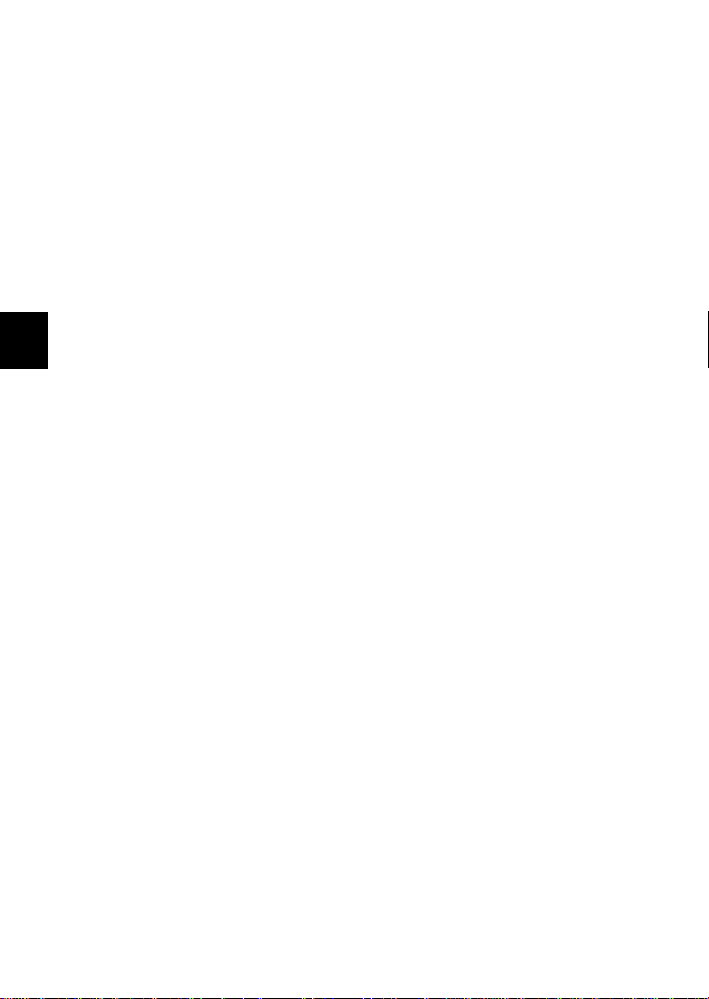
Table des matières
Consignes de sécurité.........................................................................................1
Précautions d'écoute ........................................................................................... 3
Utilisation appropriée........................................................................................... 3
Résumé des caractéristiques .............................................................................. 5
Accessoires ......................................................................................................... 5
Touches et Ports..................................................................................................5
Charger la batterie............................................................................................... 6
Installation d'une carte mémoire..........................................................................7
Transfert de fichiers............................................................................................. 7
FR
Allumer/Eteindre..................................................................................................8
Verrouillage de l'écran......................................................................................... 8
Écran d'accueil ....................................................................................................9
Utilisation de l'écran tactile................................................................................ 11
Accès à Internet.................................................................................................12
Lecture d'e-books (livres numériques) ..............................................................16
Lecture de musique...........................................................................................21
Lecture vidéo.....................................................................................................26
Afficher des photos............................................................................................ 28
Explorateur des fichiers.....................................................................................30
E-mail ................................................................................................................33
Gérer les applications de tiers...........................................................................35
Paramètres système..........................................................................................36
Dépannage........................................................................................................38
Spécifications ....................................................................................................39
Conditions de garantie ......................................................................................41
Page 6
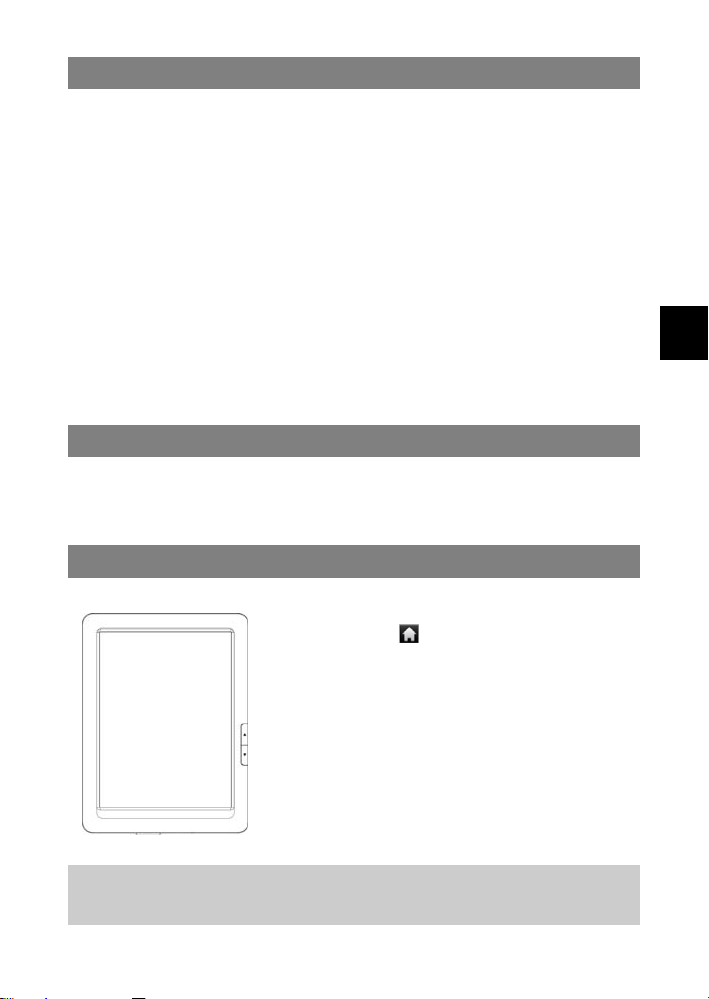
b
Résumé des caractéristiques
Connectivité Wi-Fi
Doté de la dernière technologie Wi-Fi, cet appareil peut vous connecter à Internet où
que vous soyez.
Écran tactile 8,4" (21cm)
L'écran réagit instantanément en le touchant ou en faisant glisser votre doigt dessus.
Prise en charge d'applications de tiers
Le système d'exploitation AndroidTM permet d'installer dans cet appareil un grand
nombre d'applications de tiers.
Détecteur de gravité intégré
L'écran change automatiquement de paysage en portrait lorsque l'appareil est
retourné.
Divertissement
Vous pouvez écouter de la musique, regarder des films, des photos et lire des livres
numériques avec la tablette mobile.
Accessoires
z Câble USB z Etui
z Adaptateur de courant
Touches et Ports
Vue de face
Écran tactile
a.
b.
Précédent (/ )
– Appuyez brièvement pour retourner à la page
précédente.
– Maintenez enfoncée pour retourner à l'écran
Remarque: En fonction de l'application en cours, parfois le même élément
effectue deux actions : selon qu'on le touche brièvement ou qu'on maintient le
doigt dessus.
d'accueil.
c. Suivant (/ menu)
– Appuyez brièvement pour aller à la page suivante.
– Maintenez enfoncée pour afficher le menu
Réglages au dessus.
FR
5
Page 7
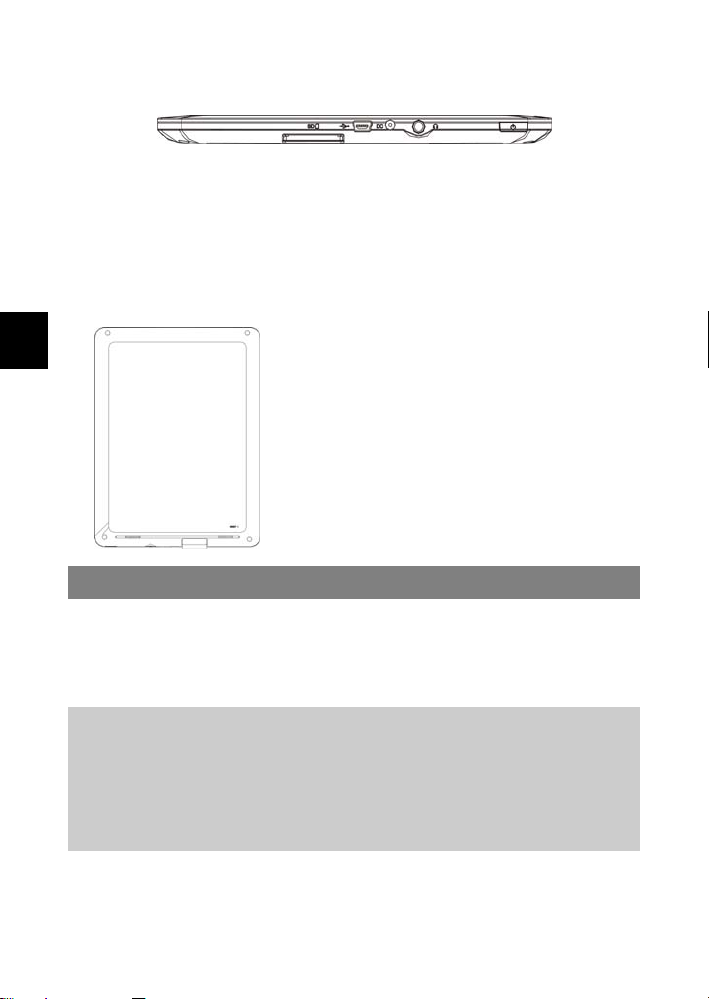
Vue de dessous
d. Fente pour
carte SD
e. Port USB - pour se connecter à un ordinateur via un câble USB..
f. Prise CC - pour connecter toute source d'alimentation standard grâce à
g. Prise écouteur - pour connecter des écouteurs stéréo (non fournis avec
h. Touche
Marche/Arrêt
Vue arrière
FR
- peut recevoir tout type de carte mémoire SD/SDHC.
l'adaptateur secteur fourni.
l'appareil.)
- Maintenez enfoncée pour allumer ou éteindre l'appareil.
- Appuyez brièvement pour allumer ou éteindre l'écran.
Trou d'aiguille de réinitialisation
i.
–
Utilisé pour réinitialiser l'appareil en cas de
blocage (face arrière).
g
e
h
j. Haut-parleurs intégrés
j
i
j
Charger la batterie
L'appareil est équipé d'une batterie intégrée rechargeable. Il n'est pas nécessaire d'installer
une autre batterie. Il suffit de recharger la batterie dès qu'elle devient faible.
Pour charger la batterie, il suffit de brancher l'appareil à une prise murale standard via la
prise DC-IN en utilisant l'adaptateur secteur. Il faut environ 5 heures pour charger
complètement la batterie.
Remarque :
a. Vous pouvez continuer à utiliser l'appareil lorsqu'il est en charge. Mais il est conseillé
de ne pas utiliser l'appareil quand il est en charge pour ne pas réduire la durée de vie
de la batterie.
b. Il est recommandé de charger complètement la batterie avant la première utilisation.
c. Pour obtenir des performances optimales, une batterie au lithium-ion doit être utilisée
souvent. Si vous n'utilisez pas souvent l'appareil, veillez à recharger la batterie au
moins une fois par mois.
Page 8
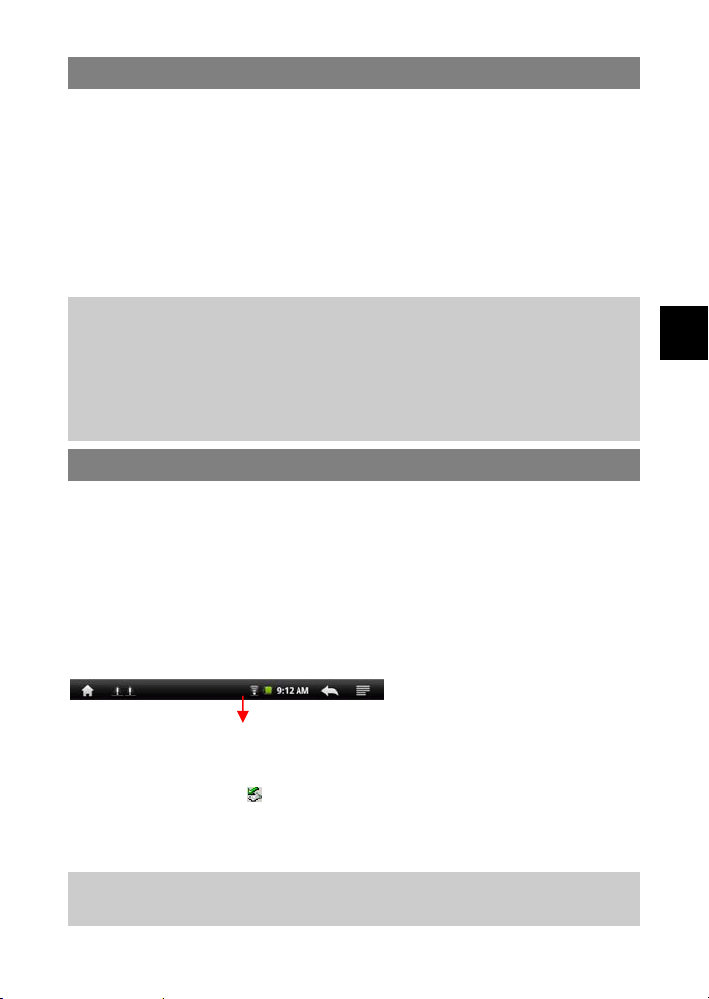
Cet appareil peut lire des fichiers directement à partir d'une carte mémoire.
Pour utiliser une carte mémoire, localisez la fente pour cartes en bas de l'appareil, puis
insérez la carte mémoire dans le bon sens. Pour accéder aux fichiers de la carte mémoire,
entrez en mode Exploration en touchant l'icône Explorateur et sélectionnez le dossier
"Carte SD"
z Vérifiez que la carte SD est dans le bon sens en s'assurant que les broches de contact
z Poussez la carte SD dans la fente jusqu'à ce qu'elle s'enclenche.
z Pour retirer la carte SD, poussez à nouveau la carte SD jusqu'à ce que vous entendiez
.
orientées vers le haut. Vous pourriez endommager la carte et le lecteur, si carte SD
n'est pas insérée dans le bon sens.
.
un clic
Remarque : Il est recommandé d'utiliser seulement des cartes SD ou SDHC de capacité
allant jusqu'à 16Go.
• Quand une carte SD est insérée ou éjectée, l'appareil peut prendre quelques secondes
pour mettre à jour le contenu.
• Evitez d'insérer ou d'éjecter une carte SD lorsque d'autres opérations sont en cours, cela
pourrait bloquer le système.
• Ne retirez pas la carte en cours de lecture à partir de la carte. Cela d'arrêtera l'appareil et
peut bloquer le système.
Transfert de fichiers
Pour lire des fichiers multimédia, il faut les transférer à partir d'un ordinateur vers
Installation d'une carte mémoire
l'appareil
(1)
(2)
(3)
(4)
(5)
Remarque : Les applications préinstallées et le système d'exploitation Android occupent
une partie considérable de la mémoire, plus de 1 Go environ, il est normal que vous
constatiez une énorme différence entre l'espace mémoire disponible et la capacité totale.
.
Connectez l'appareil à un ordinateur à l'aide du câble USB fourni.
Après la connexion, deux lecteurs de disques amovibles apparaîtront sur votre
ordinateur. L'un représente la mémoire interne de l'appareil, et l'autre la carte mémoire
insérée dans l'appareil. Vous pouvez alors copier des fichiers à partir ou vers ces
disques de la même manière que sur votre disque dur.
Une fois le transfert de données terminé, faites glisser à partir de la barre du haut vers
le bas pour afficher le message de notification USB comme illustré
.
Choisissez "Déconnecter le dispositif USB" puis touchez "Déconnecter " pour
déconnecter l'appareil de l'ordinateur
Déconnecter l'appareil du PC en toute sécurité.
a)
Cliquez sur l'icône situé dans le coin inférieur droit du bureau de l'ordinateur.
Cliquez sur le la mini fenêtre qui apparaît contenant le message "Arrêter le
b)
dispositif de stockage de masse USB - Lecteur - (X)."
c)
Retirez l'appareil de l'ordinateur.
Glisser vers le bas
.
FR
7
Page 9
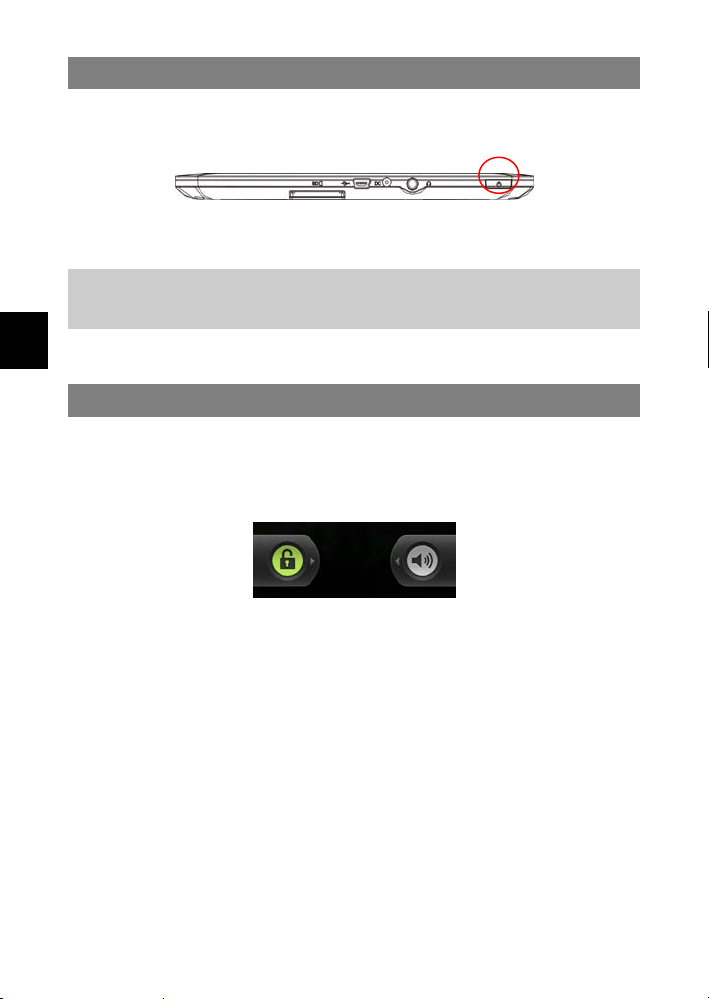
Allumer/Eteindre
Pour allumer l'appareil, maintenez enfoncée la touche Power (Marche/Arrêt) de l'appareil
jusqu'à ce que l'écran de démarrage apparaisse. Cela peut prendre quelques minutes pour
démarrer le système, veuillez patienter
Pour éteindre l'appareil, maintenez enfoncée la touche Power (Marche/Arrêt) jusqu'à ce
que le message "Power Off" (Arrêt) apparaisse, touchez "Power Off" puis touchez "OK"
Conseil : Cet appareil passe en veille avec l'écran éteint s'il reste inactif pendant quelques
secondes. Appuyez brièvement sur la touche Power (Marche/Arrêt) pour allumer l'écran et
réveiller l'appareil.
FR
.
Verrouillage de l'écran
L'écran s'éteint et se verrouille automatiquement après une période de temps définie.
Lorsque l'écran est éteint, appuyez sur la touche Power (Marche/Arrêt) pour l'allumer
Appuyez sur l'icône de verrouillage et faites-le glisser dans le sens de la flèche
-
pour déverrouiller
Appuyez sur l'icône haut-parleur et faites-le glisser dans le sens de la flèche pour
-
couper le son
.
.
.
.
Page 10
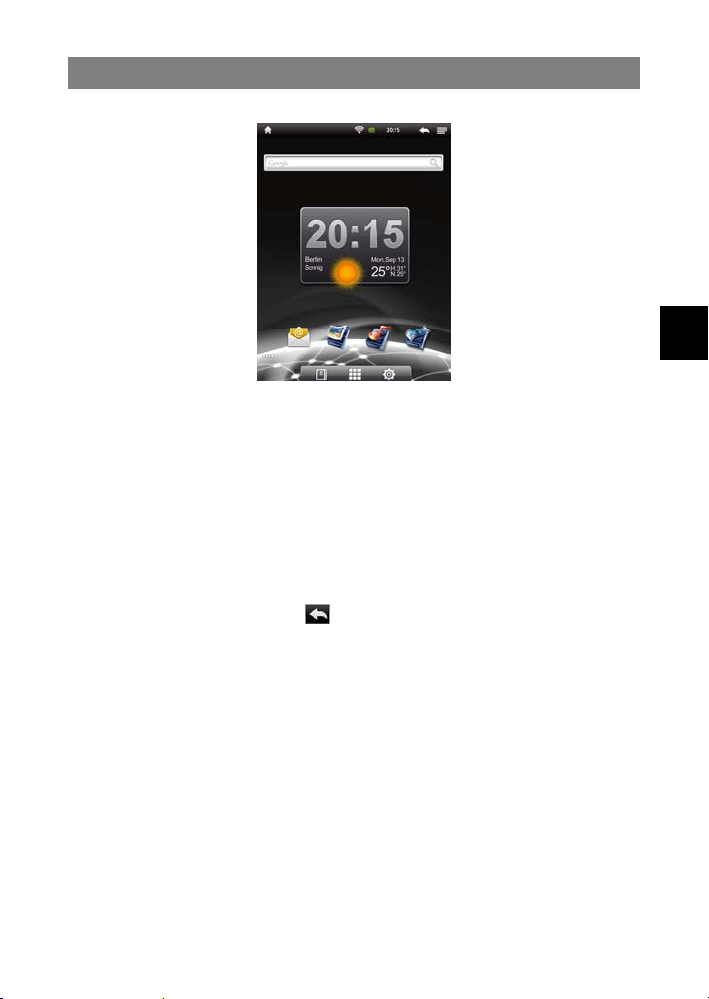
Indications
Écran d'accueil
a b c d e f
g
i
j k l
Accueil : Retour à l'écran d'accueil où que vous soyez dans l'interface.
a.
Carte mémoire : Le point d'exclamation indique qu'aucune carte mémoire n'est
b.
insérée, et il devrait disparaître une fois qu'une carte mémoire est insérée
c.
Charge de la batterie
Heure actuelle
d.
e.
Retour : Retour au dossier précédent.
f.
Menu : à toucher pour afficher un menu Réglages en superposition.
Zone de l'adresse. Vous pouvez entrer l'adresse du site web ou les mots clés de
g.
recherche en touchant cette zone. Un clavier virtuel apparaît. Utilisez ce clavier pour
entrer des caractères. Touchez
Prévisions météo pour les villes du monde entier (une connexion Wi-Fi est
h.
requise)
i.
Raccourcis par défaut (“E-Mail”, “Lecteur vidéo”, “Lecteur Audio”, “Navigateur
Photo”)
- apez sur un icône pour ouvrir l'application correspondante.
- Faites tourner la Molette de défilement
élément.
- Vous pouvez personnaliser l'écran d'accueil en ajoutant/supprimant des
raccourcis et des composants, changer le papier peint, etc.
pour masquer le clavier.
de l'appareil pour sélectionner un
.
j. Raccourcis lecteur e-book
k.
Icône Applications: Touchez cette icône pour afficher toutes les applications
installées dans votre Tablette
- Vous pouvez copier une application vers l'écran d'accueil en maintenant
enfoncé son icône.
.
- Vous pouvez supprimer une application de l'écran d'accueil en faisant glisser
son icône vers l'onglet Applications. Pour supprimer un élément de l'écran
d'accueil, maintenez votre doigt sur l'élément jusqu'à ce qu'il devienne en
FR
9
Page 11
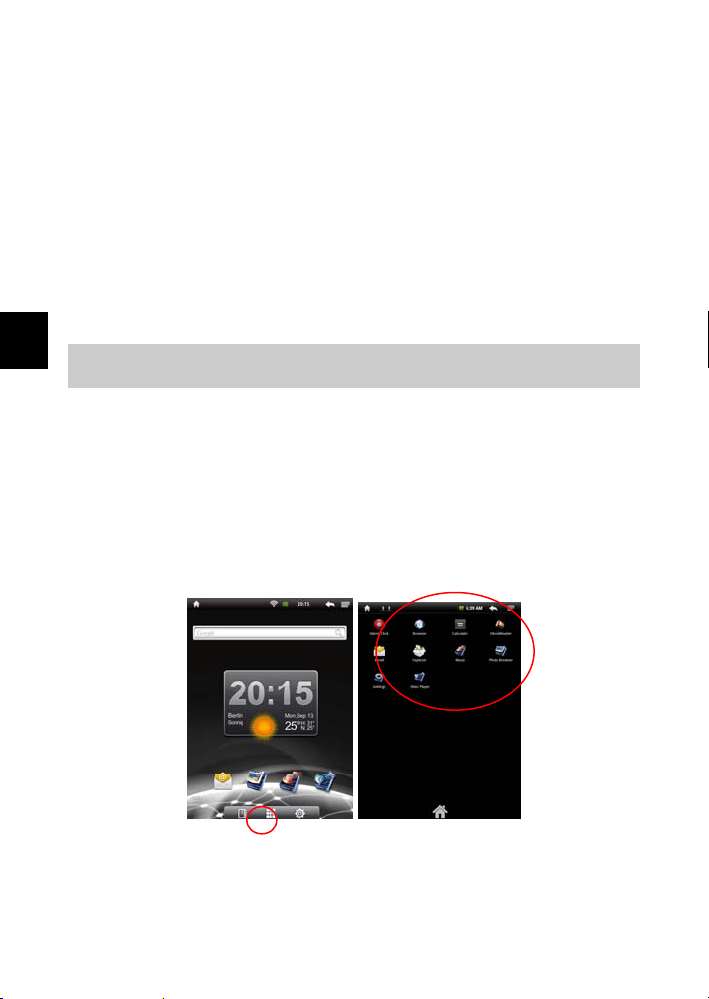
surbrillance, puis faites-le glisser vers l'onglet Applications qui est devenu une
icône de corbeille.
l.
Raccourci Réglages du système
Réglage des prévisions météorologiques
y Vous pouvez choisir une ville, dans le monde entier, dont vous souhaitez
connaître les prévisions météorologiques. Dans l'écran accueil, touchez le
nom de la ville pour afficher l'écran de sélection des villes. Vous pouvez
localiser la ville en sélectionnant l'état où se trouve la ville, puis en
sélectionnant la ville, ou en entrant directement le nom de la ville dans le
champ "Rechercher la ville".
FR
y Vous pouvez changer l'unité de température, degrés Celsius ou Fahrenheit,
en touchant Température dans l'écran accueil.
Remarque : Une connexion Wi-Fi est requise pour afficher des informations
météo.
Afficher toutes les applications
L'appareil prend en charge la plupart des applications de tiers connues. Il
dispose de nombreuses applications utiles préinstallées, telles que lecteur
audio, lecteur vidéo, visionneuse de photos, réveil, calculatrice, etc. En plus,
vous pouvez ajouter d'autres applications dans l'appareil en les installant
manuellement.
Touchez l'onglet Applications pour afficher toutes les applications installées
dans votre appareil.
Reportez-vous à la figure ci-dessous.
Page 12
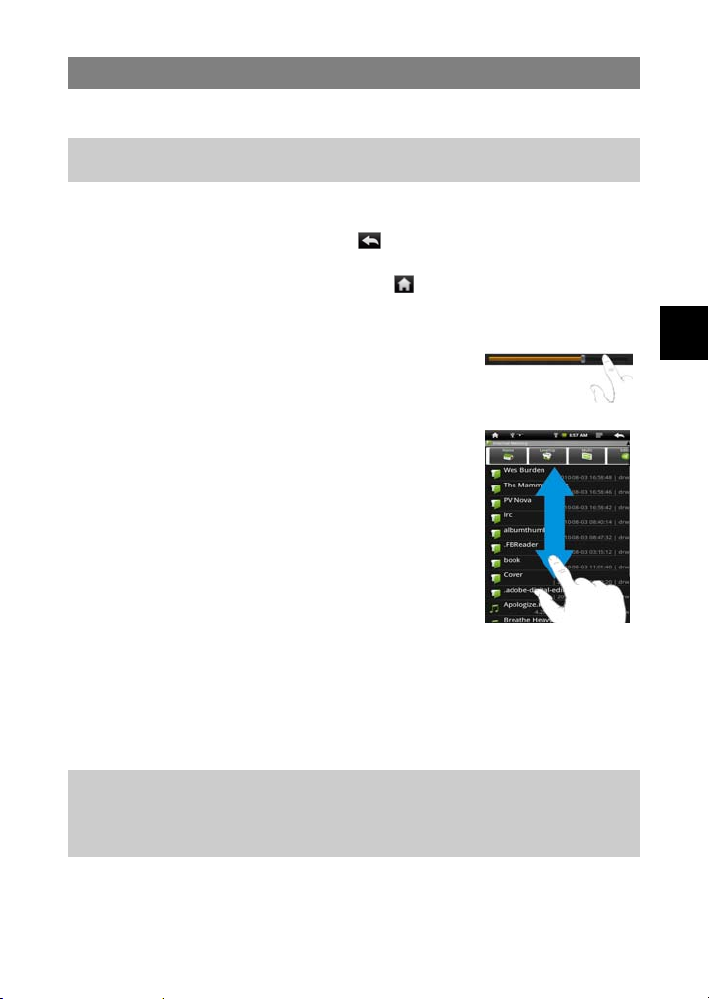
Utilisation de l'écran tactile
Cet appareil est équipé d'un écran tactile. Voici quelques conseils sur la façon
d'utiliser l'écran tactile.
Conseil : Pour une utilisation correcte, touchez l'écran avec les bouts des
doigts ou avec un stylet en plastique souple (non fourni).
Principales opérations de l'écran tactile
y Dans de nombreuses applications, vous pouvez remonter d'un niveau dans
l'interface en touchant l'icône Retour
y Où que vous soyez dans l'interface, vous pouvez retourner directement à
l'écran accueil en touchant l'icône Accueil
l'écran).
Autres opérations de l'écran tactile
y Lorsque vous regardez une vidéo ou écouter de la
musique, vous pouvez toucher la barre de
progression pour accéder directement à un autre
endroit dans la vidéo ou la chanson. Vous pouvez
également utiliser votre doigt pour faire glisser le
curseur de la barre de progression vers une autre
position dans la vidéo ou la chanson.
y Dans l'explorateur de fichiers (fichiers, Musique,
Vidéo, Photos, etc.), vous pouvez faire glisser votre
doigt vers le haut ou vers le bas pour faire défiler la
liste des fichiers de haut en bas.
y Dans un navigateur Web, vous pouvez défiler vers
le haut ou vers le bas en touchant la page et en la
faisant glisser vers le haut ou vers le bas (attention
à ne pas toucher un lien à moins que vous en soyez
sûr !).
y Touchez le lien pour ouvrir la page.
Remarque : NE PAS utiliser un stylo ou un crayon ou tout autre objet tranchant
pour toucher l'écran ! Cela pourrait l'endommager. NE PAS placer des objets
lourds ou tranchants sur l'écran. Le nettoyer soigneusement avec un chiffon
doux. NE PAS utiliser de nettoyants.
(au coin supérieur droit de l'écran).
(au coin supérieur gauche de
FR
11
Page 13
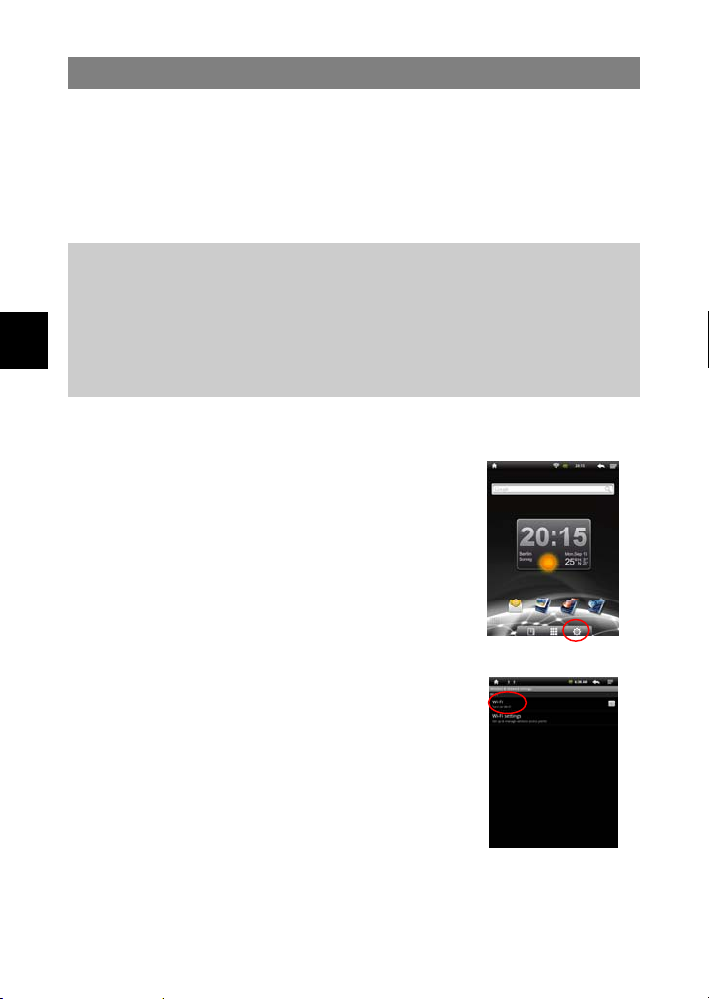
Accès à Internet
Votre tablette est dotée de la technologie Wi-Fi intégrée pour vous permettre
d'accéder à Internet via un réseau sans fil.
Vous devez tout d'abord configurer un réseau sans fil. Pour que la procédure
de configuration sans fil marche, vous devez être dans une zone qui vous
permet de se connecter sans fil. Chaque fois que votre tablette est à portée
d'un réseau que vous avez déjà configuré une fois, elle tente d'établir une
connexion.
Remarque : Afin d'établir une connexion sans fil avec un réseau, il est
nécessaire de connaître le mot de passe de protection du réseau.
Assurez-vous que vous êtes autorisé à utiliser ce réseau et qu'il n'y a pas
d'autres paramètres de ce réseau, tels que l'adresse MAC, qui empêchent cette
FR
connexion.
L'adresse MAC de votre appareil peut être trouvée à : "Paramètres" - "A propos
de l'appareil" - "Etat".
Configuration d'une connexion Wi-Fi
(1) Touchez l'icône Réglages dans l'écran accueil.
(2) Touchez l'option "Réseau sans fil" pour l'ouvrir.
(3) Touchez l'option "Wi-Fi" pour activer le Wi-Fi.
Page 14

(4) Touchez l'option "Paramètres Wi-Fi", votre tablette
va rechercher et afficher automatiquement les réseaux
sans fil disponibles. La liste des réseaux disponibles
affiche tous les réseaux sans fil à portée de votre
appareil.
Remarque :
a) La liste des réseaux disponibles est constamment
actualisée automatiquement.
b) Lorsque le Wi-Fi est activé, votre tablette se connecte
automatiquement aux réseaux configurés qui sont à portée.
c) Si votre tablette trouve un réseau qui n'a jamais été
configuré, il affichera une icône de notification.
(5) Touchez le réseau auquel vous souhaitez vous connecter, entrez les
informations de réseau nécessaires (mot de passe), puis touchez
"Connecter". Votre tablette tentera d'établir une connexion au réseau Wi-Fi
sélectionné en utilisant les paramètres que vous avez entrés. Si la connexion
est réussie, le message Connecté à XXX apparaîtra sous le paramètre WIFI.
Connexion avancée
Pour rechercher manuellement des réseaux Wi-Fi disponibles :
(1) Dans l'écran "Paramètres Wi-Fi", touchez l'icône Menu , puis touchez
"Rechercher".
(2) Si le réseau Wi-Fi auquel vous souhaitez vous connecter ne figure pas dans la
liste, faites défiler l'écran, puis touchez "Ajouter un réseau Wi-Fi». Entrez les
paramètres requis, puis touchez "Enregistrer".
Pour accéder aux paramètres avancés du réseau ("Domaine", "Adresse IP", etc.),
touchez l'icône Menu , puis touchez "Avancé". D'autres paramètres apparaîtront.
Les informations nécessaires peuvent être obtenues auprès de l'administrateur du
réseau.
FR
Lancement du navigateur Web
Touchez l'icône Applications pour afficher toutes les applications, puis touchez
l'icône du navigateur Web pour le lancer.
Si vous êtes déjà connecté à un réseau, le navigateur Web s'ouvre et vous pouvez
commencer à naviguer sur le net. Pour accéder à un nouveau site Web, touchez
l'icône Menu pour afficher le menu, et entrer une autre adresse.
Remarque : Pas tous les réseaux sans fil offrent un accès à Internet. Certains
réseaux Wi-Fi lient plusieurs ordinat eur s entre eux sans connexion Internet.
13
Page 15

Comment utiliser le clavier virtuel
Le clavier virtuel s'ouvre en touchant n'importe quel champ de saisie de texte.
Avec le clavier virtuel, vous pouvez entrer une adresse de site Web ou tout
texte requis.
Indications
a
FR
Choix de la méthode d'entrée
Si vous avez installé plus d'une méthode d'entrée dans cet appareil, vous
pouvez sélectionner une méthode a) en maintenant votre doigt sur l'icône
sélectionnant "Méthodes d'entrée ", puis en choisissant une.
Remarque : La disposition des touches du clavier change en fonction de la
langue OSD (affichage à l’écran).
a. Verrouillage majuscule
b. Retour
c. Touches des chiffres, des lettres
b
c
jusqu'à ce que les paramètres du clavier Android apparaisse ; b) en
d
e
et d'autres caractères
d. Espace
e. Entrer
Utilisation du navigateur Web
y Dans un navigateur Web, vous pouvez défiler vers le haut ou vers le bas en
touchant la page et en la faisant glisser vers le haut ou vers le bas (attention à ne
pas toucher un lien à moins que vous en soyez sûr !).
y Il suffit de toucher un lien pour l'ouvrir.
y Vous pouvez ouvrir plusieurs pages web à la fois, de tout afficher à la fois sur
l'écran, il suffit de toucher l'une d'entre elles pour l'afficher en plein écran.
y Pour retourner à la page consultée précédemment, touchez l'icône Retour .
y Pour afficher les options disponibles d'un menu, touchez l'icône Menu .
y Pour retourner directement à l'écran accueil, touchez l'icône Accueil .
y Selon l'endroit où vous vous trouvez dans le navigateur web, maintenez votre
doigt sur un élément pour avoir accès à d'autres options.
y Pour remplir un champ de texte, touchez le champ, puis utilisez le clavier virtuel
pour taper le texte souhaité.
a) Vous pouvez effectuer un Zoom avant/arrière dans la page en double touchant
l'écran ou l'icône Zoom avant/Zoom arrière.
Page 16

Eléments du Menu navigateur web
Lorsque qu'une page est affichée, vous pouvez toucher l'icône menu pour
afficher les éléments du menu.
Nouvelle
fenêtre
Signets Ouvre le gestionnaire des "Signets". Il existe trois onglets
Actualiser/
Arrêter
Fenêtres Lorsque vous avez plusieurs fenêtres ouvertes, touchez
Suivant Pour aller à la page suivante en cours de navigation.
Plus Donner accès à d'autres options ("Rechercher sur la
Permet d'ouvrir de nouvelles fenêtres.
: "Signets", "Les plus visités" et "Historique"
"Signets" affiche une liste de signets. Il suffit de toucher
l'un d'eux pour l'ouvrir dans la fenêtre courante. Maintenez
votre doigt sur un signet pour avoir accès à plusieurs
options (vous pourrez le modifier, le renommer, le
supprimer, etc.). Vous pouvez également utiliser l'icône
Menu
pour ajouter un signet de la dernière page
visitée.
"Les plus visités" et "Historique" permettent d'accéder
aux sites "Les plus visités" et l'historique de vos visites.
Dans l'onglet "Historique", l'icône Menu
d'effacer l'historique.
"Arrêter" permet d'arrêter le chargement de la page Web,
si elle est en cours de chargement. "Actualiser" permet
d'actualiser la page Web en cours, lorsqu'elle est chargée.
"Fenêtres" pour les afficher toutes en même temps. Il
suffit de toucher l'une des petites fenêtres pour l'afficher
en plein écran, ou de toucher l'icône Fermer d'une petite
fenêtre pour la fermer.
page", "Sélectionner le texte", "Info sur la page ",
"Téléchargements", "Paramètres", etc.).
permet
FR
15
Page 17

Lecture d'e-books (livres numériques)
Démarrer la lecture
(1) Dans l'écran accueil, touchez le raccourci lecteur e-book pour accéder au mode
lecteur e-book.
(2) Touchez un e-book pour commencer immédiatement sa lecture.
FR
y En touchant la flèche Gauche
ou vers la droite les e-books.
Remarque :
a. Assurez-vous que les e-books sont aux formats pris en charge par l'appareil
: PDF, EPUB, TXT, FB2, RTF ou PDB.
b. Si un e-book n'a pas de couverture, une couverture par défaut proposée par
l'appareil sera utilisée. C'est pourquoi quelques couvertures d'e-books sont
identiques.
c. Dans le mode de livre électronique nous vous recommandos de désactiver
et d´adapter l´arrêt automatique d´écran.
ou Droite on fait défiler vers la gauche
Historique et Ma bibliothèque
Vous pouvez toucher "Historique" pour voir votre historique de lecture ou
toucher "Ma bibliothèque" pour accéder à la bibliothèque des e-books.
"Historique" affiche tous les e-books que vous avez lus par date. "Ma
bibliothèque" affiche tous les e-books stockés dans l'appareil.
Afficher les informations sur un e-book
Dans l'historique ou la bibliothèque des e-books, vous pouvez afficher des
informations sur un e-book avant de le lire. Lorsque vous touchez un e-book, le
nom du livre, l'auteur ou l'année de publication de l'e-book s'affichent en haut
de l'écran.
Page 18

Trier les e-books
Dans l'historique ou la bibliothèque des e-books, vous pouvez trier les e-books
par titre, auteur ou taille de fichier en touchant le titre, l'auteur ou la taille.
Démarrer la lecture
Pour démarrer la lecture d'un e-book, touchez "Continuer la lecture".
FR
Page Précédente/Suivante
En cours de lecture d'un e-book, vous pouvez faire glisser votre doigt à gauche
ou à droite de l'écran, ou touchez les touches Précédent/Suivant de l'appareil
pour aller à la page précédente ou suivante.
17
Page 19

Augmenter la taille de la police
(1) En cours de lecture, touchez l'icône Menu pour afficher les paramètres de
l'e-book.
(2) Touchez "Taille de police" pour régler la taille de la police.
(3) Touchez une taille de votre choix, puis touchez "OK" pour confirmer.
Aller à une page
Vous pouvez aller directement à une page donnée.
(1) En cours de lecture, touchez l'icône Menu
l'e-book.
(2) Touchez "Aller à".
(3) Touchez le champ d'entrée du numéro de page pour afficher le clavier virtuel.
(4) Touchez les chiffres pour entrer le numéro de la page.
FR
pour afficher les paramètres de
(5) Une fois la saisie du numéro de la page terminée, touchez "OK" pour aller à la
page donnée.
Utilisation des signets
Vous pouvez ajouter, supprimer ou charger des signets sur une page.
(1) En cours de lecture, touchez l'icône Menu pour afficher les paramètres de
l'e-book.
(2) Touchez "Signets" pour afficher le menu signets. Utilisez le menu pour ajouter,
supprimer ou afficher les signets.
Afficher le plan d'un e-book
Vous pouvez afficher le plan d'un e-book, puis choisir le
chapitre ou section à lire.
(1) En cours de lecture, touchez l'icône Menu pour
afficher les paramètres de l'e-book.
(2) Touchez "Table des matières" pour afficher le plan de
l'e-book, puis touchez le chapitre que vous voulez lire.
Page 20

Télécharger des e-books protégés par DRM à l'aide d'Adobe
Digital Editions
Attention ! Vous devez installer Adobe Digital Editions avant d'acheter votre
premier e-book en ligne !
Une fois vous aurez acheté des e-books en ligne, vous devez les transférer sur
votre tablette à l'aide d'Adobe Digital Editions, qui vous permettra de visualiser
et de gérer les e-books protégés par une licence DRM.
Pour transférer des e-books protégés par DRM
1. Accédez au site http://www.adobe.com/products/digitaleditions/, puis
installez le logiciel Adobe Digital Editions en suivant les instructions en
ligne.
Remarque : Pour afficher la fenêtre d'installation ci-dessus sur le site Web
d'Adobe, vous devez d'abord installer ou activer Adobe flash player pour le
navigateur que vous utilisez.
• Pour la première utilisation, vous devez obtenir un code d'identification
Adobe gratuitement depuis le site web Adobe. Cliquez sur le lien [obtenir
un code d'identification Adobe en ligne] comme illustré :
• Entrez votre adresse e-mail et remplissez le formulaire en ligne en suivant
les instructions.
FR
19
Page 21

2. Après l'enregistrement, retournez à la fenêtre Adobe Digital Editions.
Entrez le nom d'utilisateur et le mot de passe pour activer votre compte
Adobe et autoriser votre ordinateur.
3. Activez votre tablette.
FR
Connectez votre tablette à l'ordinateur à l'aide du câble USB et lancez
Adobe Digital Editions. Cliquez sur "Autoriser l'appareil" pour autoriser
votre tablette.
4. Télécharger sur votre ordinateur des fichiers PDF protégés par DRM.
Accédez à Internet et recherchez des e-books, choisissez et téléchargez
vos e-books favoris. Si un e-book est protégé par DRM, il vous sera
demandé de fournir les informations de licence DRM. Cliquez sur "Ouvrir"
pour démarrer le téléchargement de l'e-book protégé par DRM.
Remarque : Vous devez "Ouvrir" l'e-book que vous souhaitez télécharger. NE
PAS utiliser "Enregistrer sous" !
5. Touchez "Acheter", et vous devrez voir l'e-book à télécharger sur le volet
de droite de l'interface utilisateur Adobe Digital Editions.
Page 22

6. Connectez votre tablette à l'ordinateur à l'aide du câble USB ; Adobe
Digital Editions doit reconnaître votre tablette.
7. Touchez "Acheter" pour voir votre e-book téléchargé puis faites-le glisser
sur votre tablette.
Lecture de musique
Dans l'écran accueil, touchez l'icône Musique pour passer en mode lecteur de
musique. Eventuellement, vous pouvez toucher le raccourci Applications pour
afficher toutes les applications, puis touchez l'icône Musique pour passer en
mode musique.
Bibliothèque de musique
une fois vous démarrez le lecteur de musique vous
entrez dans la bibliothèque de musique. La Bibliothèque
de musique affiche les fichiers musique triés par
catégories (Artiste, Album, Genre, etc.) si vos fichiers
contiennent ces tags d'informations. Si certains de vos
fichiers ne contiennent pas des tags d'information, ils
seront classés comme (inconnu) dans la bibliothèque de
musique. Lorsque des nouveaux fichiers musique sont
copiés dans l'appareil, la Bibliothèque de musique sera
mise à jour automatiquement.
y Vous pouvez faire glisser votre doigt vers le haut et
FR
21
Page 23

vers le bas sur la liste des fichiers pour faire défiler
la liste.
y Touchez un fichier pour le lire.
y Pour retourner à l'écran accueil, touchez / / .
Menu Bibliothèque de musique
Une fois vous entrez dans la bibliothèque de musique, vous verrez la barre
d'outils en bas de l'écran. Maintenez votre doigt sur l'icône et vous verrez son
nom.
Toute musique Liste tous les fichiers de musique.
FR
Rechercher sur
Internet
Artiste Liste les fichiers de musique par artiste.
Album Liste les fichiers de musique par album.
Genre Liste les fichiers de musique par genre.
Liste de lecture Affiche la liste de lecture.
Exploration des
dossiers
Accès à l'interface
de lecture
Retour Retour à l'écran accueil.
Permet de rechercher un morceau spécifique
sur Internet en entrant quelques lettres ou un
mot et de télécharger la chanson.
Permet de naviguer à travers les fichiers de
musique et les dossiers stockés dans la
mémoire interne et la carte mémoire.
Aller à l'écran Lecture en cours.
Recherche de morceaux
Vous pouvez rechercher des morceaux dans la mémoire interne ou la carte
mémoire en entrant quelques mots clés.
(1) Dans la bibliothèque de musique, touchez l'icône Dossier de navigation
dans le menu.
(2) Choisissez la mémoire dans laquelle vous souhaitez effectuer la recherche
des morceaux.
(3) Touchez l'icône Rechercher
(4) Touchez
trouvé.
Trier les morceaux/dossiers
Vous pouvez trier tous les morceaux/dossiers par leurs premiers caractères de
pour lancer la recherche. Le morceau sera affiché s'il est
, puis entrez quelques mots clés du morceau.
Page 24

A à Z, l'heure de leur création, la taille de fichier ou du type de fichier.
(1) Dans la bibliothèque de musique, touchez l'icône du Dossier de navigation
dans le menu.
(2) Choisissez la mémoire à trier.
(3) Pour trier les morceaux/dossiers de la mémoire sélectionnée, touchez
l'icône Trier
premiers caractères)/
Régler manuellement le mode EQ
En cours d'écoute de musique, touchez l'icône Menu
Cet appareil est équipé d'un égaliseur à 7 bandes.
(1) Sélectionnez une bande puis faites glisser votre doigt vers le haut ou vers le
bas sur la bande pour changer le niveau de gain pour la gamme de
fréquences.
(2) Touchez "Enregistrer l'effet" pour confirmer ou touchez
Écran de lecture
b
d
h
i j k l m n o
y Pour suspendre ou reprendre la lecture, touchez l'icône
Pause
y Pour lire le morceau précédent/suivant, touchez l'icône
y Vous pouvez toucher la barre de progression pour aller directement à
une autre position dans le morceau. Vous pouvez également faire glisser
le curseur dans la barre de progression vers une autre position dans le
morceau.
y Touchez
y Pour changer le mode EQ, touchez "EQ".
(par taille de fichier)/ (par type de fichier)/ (par les
(par date de création).
a. Titre du morceau
b. Informations ID3 (artiste, album etc.)
a
c
e f g
/Lecture .
/ pour régler le volume.
c. Recherche d'informations sur le morceau à
partir d'Internet.
d. Barre de progression
e. Morceau précédent
f. Lecture/Pause
g. Morceau suivant
h. Changer le mode EQ
i. Répétition d'une section A-B
j. Changer le mode de répétition
k. Ajouter le morceau à la liste de lecture
l. Afficher les paroles
m. Baisser le volume
n. Augmenter le volume
o. Retour à la liste des morceaux
pour régler l'égaliseur.
pour retourner.
/ .
FR
23
Page 25

y Pour lire la section spécifiée de A à B, touchez "A-B".
y Pour changer le mode de répétition, touchez
y Pour ajouter le morceau en cours à la liste de lecture, touchez
y Pour afficher les paroles/informations ID3, touchez
y Pour définir manuellement le mode égaliseur, touchez
y En touchant en continu le tag informations ID3, l'appareil recherchera les
informations sur le morceau sur Internet.
y Pour revenir à la bibliothèque de musique, touchez
y Pour retourner directement à l'écran accueil, touchez l'icône Accueil
ou l'icône Retour
Liste de lecture
FR
Une Liste de lecture est une liste de morceaux que le
lecteur audio lit automatiquement l'un après l'autre. Sur cet
appareil, vous pouvez lire, créer et modifier autant de Listes
de lecture que vous le souhaitez.
Créer une Liste de lecture
(2) Lorsque vous êtes dans la bibliothèque de musique, touchez l'icône Liste de
lecture
commencer à modifier la Liste de lecture.
(3) Touchez l'icône Nouvelle liste de lecture
lecture.
(4) Touchez l'icône Modifier
morceaux à la liste de lecture.
(5) Touchez les morceaux que vous souhaitez ajouter à votre liste de lecture.
Une coche "√" doit apparaître devant le morceau s'il est sélectionné.
(6) Lorsque vous êtes satisfait de votre liste de lecture, touchez l'icône
l'enregistrer.
Modifier une liste de lecture
Vous pouvez alors ajouter ou supprimer des morceaux de la liste de lecture.
(1) Dans la Bibliothèque de musique, touchez l'icône
de lecture.
(2) Touchez l'icône
Vous pouvez alors ajouter ou supprimer des morceaux de la liste de lecture.
(3) Touchez les morceaux que vous souhaitez ajouter ou supprimer, une coche
doit apparaître ou disparaître devant les morceaux. Les morceaux avec une
coche seront ajoutés à la liste de lecture, tandis que les morceaux sans
pour ouvrir un volet Liste de lecture. Vous pouvez alors
.
à côté du nom de la liste pour ajouter des
à côté de la liste de lecture que vous souhaitez modifier.
.
.
.
pour créer une nouvelle liste de
pour afficher les listes
.
.
pour
Page 26

coche seront supprimés de la liste de lecture.
(4) Lorsque vous êtes satisfait de votre liste de lecture, touchez l'icône
l'enregistrer.
Supprimer une liste de lecture
Pour supprimer une liste de lecture existante :
(1) Dans la Bibliothèque de musique, touchez l'icône
de lecture.
(2) Touchez l'icône
et elle sera supprimée.
Remarque : Vous ne pouvez pas supprimer une liste de lecture dont un
élément est en cours de lecture.
Lecture d'une liste de lecture
(1) Dans la Bibliothèque de musique, touchez l'icône
de lecture.
(2) Touchez une liste de lecture pour l'ouvrir. Un volet affichant le contenu de la
liste de lecture apparaît.
(3) Touchez le premier élément de la liste de lecture pour commencer à lire le
premier morceau.
pour afficher les listes
à côté de la liste de lecture que vous souhaitez supprimer
pour afficher les listes
pour
FR
25
Page 27

Lecture vidéo
Dans l'écran accueil, touchez l'icône Lecture vidéo pour passer en mode
Lecture vidéo. Eventuellement, vous pouvez toucher le raccourci Applications
pour afficher toutes les applications, puis touchez l'icône Lecture vidéo pour
passer en mode Lecture vidéo.
FR
Parcourir les fichiers vidéo
Vous verrez la liste des fichiers vidéo lorsque vous entrez dans le lecteur vidéo.
y Vous pouvez faire glisser votre doigt vers le haut ou vers le bas sur la liste
des vidéos pour faire défiler la liste des vidéos de haut en bas.
y Touchez la vidéo à regarder.
y Pour retourner directement à l'écran accueil, touchez l'icône Accueil
l'icône Retour
Écran de lecture
d e f g h i j k
y Touchez l'icône / pour suspendre/reprendre la vidéo.
y Touchez pour afficher les options du menu.
y Vous pouvez toucher la barre de progression pour aller directement à une
autre position dans la vidéo. Vous pouvez également utiliser votre doigt pour
.
a. Baisser le volume
b. Barre de progression
c. Augmenter le volume
d. Ajouter un signet
e. Luminosité
f. Vidéo précédente
g. Icône Lecture/Pause
h. Vidéo suivante
i. Changer le Mode d'affichage
j. Retour
k. Paramètres vidéo
ou
Page 28

faire glisser le curseur de la barre de progression vers une autre position
dans la vidéo ou la chanson.
y Touchez / pour régler le volume.
y Touchez pour définir un signet à l'endroit actuel de la vidéo. Notez qu'on
ne peut définir qu'un seul signet dans une vidéo, et le nouveau signet
remplacera l'ancien. Pour reprendre la lecture d'une vidéo à partir du signet,
allez à l'écran accueil, accédez au lecteur vidéo, et touchez la vidéo
marquée. Il vous sera demandé de "Lire depuis le début" ou "Lire depuis le
signet". Sélectionnez "Lire depuis le signet". A défaut, la vidéo sera lue
depuis le début. Pour supprimer le signet, touchez
menu, puis choisissez "Supprimer le signet".
y Touchez pour régler la luminosité de l'écran.
y Touchez / pour lire la vidéo précédente ou suivante.
y Touchez pour régler le format de l'écran.
y Touchez pour arrêter la lecture et retourner à la liste des vidéos.
Paramètres de lecture vidéo
Touchez l'icône
Lecture à partir du début
pour afficher les paramètres vidéo.
Supprime le signet et lit à partir du début.
(suppression du signet)
Supprimer un signet Supprime le signet vidéo.
Aide Obtenir des instructions sur la lecture vidéo.
Modes de lecture Single : s'arrête après la lecture de la vidéo en
cours.
Répéter une fois : répétition de la vidéo en
cours.
Répéter Tout : répétition de toutes les vidéos.
Retour Pour quitter le menu.
pour afficher le
FR
27
Page 29

Afficher des photos
Dans l'écran accueil, touchez l'icône Explorateur de photos pour passer en
mode visionneuse de photos. Eventuellement, vous pouvez toucher le raccourci
Applications pour afficher toutes les applications, puis touchez l'icône
Explorateur de photos pour passer en mode photo.
FR
Miniatures de photos
Le premier écran du mode photo affiche toutes les photos et sous-dossiers se
trouvant dans l'appareil ou la carte mémoire sous forme de miniatures.
Pour afficher une photo, touchez la miniature pour l'ouvrir. Si une photo est
dans un sous-dossier, ouvrez le sous-dossier et vous verrez votre photo en
miniature.
Page 30

Afficher des photos
Lorsque vous affichez des images, vous pouvez toucher l'écran pour afficher
une barre d'outils flottante en bas de l'écran.
y Pour démarrer/arrêter un diaporama, touchez l'icône diaporama .
y Pour afficher l'image précédente/suivante, touchez la flèche
gauche
y Pour faire pivoter l'image de 90° à gauche, touchez l'icône Pivoter à
gauche
à droite
y Pour agrandir l'image en cours, touchez l'icône Zoom avant . Lorsque
/droite à côté de l'image.
. Pour faire pivoter l'image de 90° à droite, touchez l'icône Pivoter
.
l'image est agrandie, vous pouvez faire glisser l'image verticalement ou
horizontalement pour la déplacer. Pour réduire l'image en cours, touchez
l'icône Zoom arrière
y Pour régler la luminosité de l'écran, touchez .
y Pour afficher les options disponibles d'un menu, touchez l'icône
Réglages
y Pour retourner au navigateur photo, touchez l'icône Retour .
.
.
FR
29
Page 31

Explorateur des fichiers
Eventuellement, vous pouvez toucher le raccourci Applications pour afficher
toutes les applications, puis touchez l'icône Explorateur des fichiers pour entrer
en mode Explorateur.
FR
Naviguer à travers les fichiers et les dossiers
y Vous pouvez faire glisser votre doigt vers le haut et vers le bas sur la liste
des fichiers pour faire défiler la liste.
y Pour ouvrir un fichier ou un dossier, touchez le fichier/dossier.
y Touchez l'icône menu , pour organiser les applications (voir les détails
dans la section "Organiser les application").
y Vous pouvez aller en arrière ou en avant d'un niveau dans l'interface en
touchant l'icône Retour
y Vous pouvez remonter d'un niveau dans le dossier en touchant l'icône .
y Où que vous soyez dans l'interface, vous pouvez retourner directement à
l'écran accueil en touchant l'icône Accueil
y Touchez l'icône Accueil pour aller au dossier racine.
ou l'icône suivant .
ou l'icône Retour .
Utilisation de la barre d'outils
Vous pouvez utiliser la barre d'outils pour naviguer dans la mémoire interne de
votre appareil ou la carte mémoire et supprimer ou copier des fichiers.
En touchant la zone grise on peut masquer/afficher
la barre d'outils.
En faisant glisser le doigt sur la barre d'outils on peut faire
Accueil Allez à l'écran accueil.
Niveau Remonter d'un niveau dans l'arborescence.
défiler tous les outils.
Page 32

vers le
haut
Multi Sélectionne plus d'un fichier.
Modifier Copier, supprimer, déplacer, coller ou renommer le fichier ou le
dossier.
Retour Remonter d'un niveau dans l'interface.
Suivant Avancer d'un niveau dans l'interface.
Copier/Déplacer des fichiers et des dossiers
(1) Dans la liste des fichiers, faites défiler vers le haut ou
vers le bas en faisant glisser votre doigt pour
sélectionner le fichier/dossier que vous souhaitez copier
ou déplacer.
(2) Maintenez votre doigt sur le fichier/répertoire
sélectionné jusqu'à ce qu'un menu contextuel
apparaisse.
(3) Sélectionnez "Copier" ou "Déplacer" dans le menu
contextuel.
(4) Atteignez l'emplacement destination où vous souhaitez
copier ou déplacer le fichier/dossier.
(5) Sélectionnez l'icône Modifier
"Coller".
Supprimer des fichiers et des dossiers
(1) Dans la liste des fichiers, faites défiler vers le haut ou vers le bas en
faisant glisser votre doigt pour sélectionner le fichier/dossier que vous
souhaitez supprimer.
(2) Maintenez votre doigt sur le fichier/répertoire sélectionné jusqu'à ce qu'un
menu contextuel apparaisse.
(3) Sélectionnez "Supprimer" du menu contextuel, puis sélectionnez
"Supprimer" pour confirmer ou "Annuler" pour quitter.
Renommer des fichiers et des dossiers
(1) Dans la liste des fichiers, faites défiler vers le haut ou vers le bas en
faisant glisser votre doigt pour sélectionner le fichier/dossier que vous
souhaitez renommer.
(2) Maintenez votre doigt sur le fichier/répertoire sélectionné jusqu'à ce qu'un
menu contextuel apparaisse.
(3) Sélectionnez "Renommer" dans le menu déroulant.
(4) Touchez le champ de saisie pour afficher le clavier virtuel, puis choisissez
les caractères du clavier virtuel pour renommer le fichier/dossier.
(5) Touchez "OK" pour confirmer le nouveau nom.
dans la barre d'outils puis choisissez
FR
31
Page 33

Sélectionner plusieurs éléments
Vous pouvez sélectionner plus d'un fichier ou dossier en même temps.
(1) Dans la barre d'outils, touchez l'icône Multi
(2) Touchez les fichiers/dossiers que vous souhaitez sélectionner. Le nom de
fichier/dossier devient rouge lorsqu'il est sélectionné. (Pour désélectionner
le fichier/dossier, le toucher de nouveau.)
(3) Une fois que vous aurez terminé la sélection, vous pouvez supprimer,
copier ou déplacer les fichiers sélectionnés en cliquant sur l'icône
Modifier
.
.
FR
Page 34

E-mail
Cet appareil comprend une application de messagerie préinstallée. Vous
pouvez envoyer ou recevoir des e-mails via Internet à tout moment avec cet
appareil. Assurez-vous que vous avez une connexion Internet avant d'utiliser le
service e-mail.
Dans l'écran Accueil, touchez l'icône e-mail pour passer en mode e-mail.
Eventuellement, vous pouvez toucher le raccourci Applications pour afficher
toutes les applications, puis touchez l'icône e-mail pour passer en mode e-mail.
Création d'un compte e-mail
Vous devez d'abord créer un compte e-mail pour recevoir ou envoyer des
e-mails.
(1) Il vous sera demandé de configurer un compte une fois que vous démarrez
l'application de messagerie. Touchez "Suivant" pour continuer.
(2) Entrez votre adresse e-mail et le mot de passe de connexion. Vous pouvez
configurer le compte par défaut en sélectionnant l'option "Envoyer un e-mail
à partir de ce compte par défaut". Touchez "Suivant" pour continuer.
(3) Entrez les informations requises pour la configuration du serveur PO3/IMAP.
Vous pouvez obtenir ces informations du prestataire de service,
l'administrateur du réseau ou sur Internet.
(4) Touchez "Suivant" pour continuer après avoir configuré le serveur POP3.
Votre tablette vérifie les paramètres du serveur et du serveur IMAP pour
s'assurer que la configuration est valide. Configurez le serveur IMAP comme
vous l'avez fait pour le serveur POP3. Notez que dans le champ "Serveur
IMAP", vous devez entrer "imap. + Nom du domaine".
(5) Votre tablette vérifiera ces paramètres. Quand le message "Votre compte
est configuré, et la messagerie est activée", votre compte est créé avec
succès.
(6) Entrez votre nom qui sera affiché dans chaque e-mail, puis touchez
"Terminé" pour terminer.
Remarque : Si vous avez plus d'un compte, chaque fois que vous démarrez
l'application de messagerie, vous entrez dans le compte de messagerie par
défaut.
FR
33
Page 35

Gérer les comptes
Vous pouvez configurer plusieurs comptes et gérer ces comptes en vérifiant les
informations sur le compte, en ajoutant un autre compte ou en supprimant un
compte.
Ajouter un autre compte
Suivez les étapes suivantes pour ajouter un autre compte.
(1) Lancez l'application de messagerie, puis touchez l'icône Menu
afficher les options du menu. Sélectionnez "Comptes" pour afficher les
comptes.
(2) Touchez l'icône Menu
sélectionner "Ajouter un compte".
(3) Suivez les étapes de la création d'un compte e-mail pour ajouter un compte.
FR
Supprimer un compte e-mail
(1) Lorsque vous êtes dans la boîte e-mail, touchez l'icône menu
afficher les éléments du menu.
(2) Touchez "Comptes" pour afficher tous les comptes e-mail.
(3) Maintenez votre doigt sur le compte que vous souhaitez supprimer jusqu'à
ce qu'un menu contextuel apparaisse.
(4) Touchez "Supprimer le compte", puis touchez "OK" pour confirmer.
Vérifiez les paramètres d'un compte
(1) Lorsque vous êtes dans la boîte e-mail, touchez l'icône menu
afficher les éléments du menu.
(2) Touchez "Comptes" pour afficher tous les comptes e-mail.
(3) Maintenez votre doigt sur le compte que vous souhaitez vérifier jusqu'à ce
qu'un menu contextuel apparaisse.
(4) Touchez "Paramètres du compte", pour afficher toutes les informations sur
le compte. Vous pouvez modifier ces paramètres comme vous le souhaitez.
pour afficher les options du menu, puis
Voir les e-mails
Vous accédez à votre boîte de messagerie lorsque vous démarrez l'application
de messagerie.
y Dans la boîte de messagerie, vous pouvez faire glisser votre doigt vers le
haut et vers le bas pour faire défiler la liste des e-mails.
y Touchez un e-mail pour l'ouvrir.
y Maintenez votre doigt sur un e-mail pour ouvrir un menu. Avec le menu,
vous pouvez ouvrir, répondre, transférer ou supprimer l'e-mail.
Eléments du menu e-mail
Dans la liste e-mail, touchez l'icône Menu
Actualiser Actualiser les e-mails.
Créer Créer un nouvel e-mail.
Comptes Voir tous les comptes e-mail.
Paramètres de compte Vérifier les paramètres de votre compte.
pour afficher les options du menu.
pour
pour
pour
Page 36

Gérer les applications de tiers
Votre tablette prend en charge plusieurs applications de tiers utiles. Vous
pouvez acheter des applications et ajouter plus de fonctionnalités à votre
appareil. Elles sont disponibles en ligne sur Internet ou directement sur votre
produit.
Applications préinstallées
L'appareil comprend des applications préinstallées à sa sortie d'usine. Vous
pouvez les voir en cliquant sur l'onglet Applications. Il s'agit du lecteur vidéo,
lecteur audio, navigateur photos, calculatrice etc.
Installer des applications
Pour installer manuellement des applications, effectuez les étapes suivantes :
(1) Télécharger le fichier d'installation sur votre ordinateur. Assurez-vous que le
fichier est au format .Apk qui est pris en charge par le système de votre
tablette.
(2) Connectez votre tablette à l'ordinateur au moyen du câble USB.
(3) Copiez le fichier d'installation sur votre tablette.
(4) Déconnectez votre Tablette de l'ordinateur.
(5) Allumez votre tablette et passez en mode explorateur de fichiers avec
l'Explorateur.
(6) Localisez le fichier d'installation et l'ouvrir.
(7) Suivez les instructions à l'écran pour installer l'application.
(8) Une fois l'application installée, vous pouvez la trouver dans l'onglet
applications.
Désinstaller des applications
(1) Touchez le raccourci Paramètres dans l'écran accueil pour afficher tous les
paramètres du système.
(2) Sélectionnez "Applications"
(3) Sélectionnez "Organiser les Applications"
(4) Touchez l'application que vous souhaitez désinstaller.
(5) Touchez "Désinstaller" pour désinstaller l'application.
Remarque : Vous ne pouvez pas désinstaller les applications préinstallées.
Certaines applications développées pour les mobiles Android pourraient ne pas
fonctionner correctement sur la tablette. Consultez le développeur du logiciel
correspondant pour obtenir plus d'information ou de support.
Attention ! Notez que l'installation d'applications de tiers est à vos risques et
périls ! Tout comportement anormal ou dommages causés par l'installation
d'applications de tiers ne seront pas couverts par la garantie.
FR
35
Page 37

Paramètres système
Dans l'écran accueil, touchez "Paramètres" et choisissez une catégorie : "Sans
fil et réseaux", "Audio et Affichage", "Date et heure", etc.
y Quand une flèche vers le bas apparaît à droite d'un paramètre, cela signifie
que ce paramètre comprend des sous-paramètres. Touchez-le pour afficher
la liste des sous-paramètres.
y Quand une case à cocher apparaît à droite d'un paramètre, touchez-la pour
activer ou désactiver cette option.
y Lorsque c'est possible, vous pouvez utiliser votre doigt pour faire défiler
l'écran vers le haut et le bas pour parcourir tous les paramètres.
y Lorsque vous aurez terminé de régler vos paramètres, touchez l'icône
FR
Retour
Accueil
enregistrés immédiatement.
Sans fil et
Réseaux
Audio et
affichage
pour retourner à la liste des paramètres, ou touchez l'icône
pour aller directement à l'écran accueil. Vos paramètres seront
Wi-Fi : touchez cette ligne pour activer ou désactiver la
connexion Wi-Fi.
Paramètres Wi-Fi : permet de créer et gérer les réseaux
Wi-Fi.
Paramètres audio :
Volume multimédia : pour régler le volume de lecture
audio et vidéo. Vous pouvez également régler le volume
en utilisant les touches de volume de l'appareil.
Tonalité de notification : définit la tonalité de notification
par défaut.
Tonalité de sélection : active ou désactive le son du clic
tactile.
Notification de carte SD : désactive la notification
sonore de carte SD.
Paramètres d'affichage :
Orientation : change l'orientation de l'écran
automatiquement lorsque l'appareil est retourné.
Animation : active ou désactive l'affichage des
animations lors de l'ouverture et la fermeture des
applications.
Luminosité : permet de régler la luminosité de l'écran.
Délai de veille de l'écran : permet de régler le délai
d'inactivité au bout duquel l'écran s'éteint et se verrouille
automatiquement. Pour réactiver l'écran, touchez la
touche d'alimentation une première fois, et appuyez de
nouveau pour déverrouiller l'écran.
Page 38

Localisation
et Sécurité
Applications Cet écran vous permet de gérer vos applications
Confidentialité Ce paramètre vous permet de sauvegarder ou de
Carte SD et
dispositif de
stockage
Langue et
clavier
Date et Heure Ce paramètre permet de configurer la date, l'heure, le
Calibrage de
l'écran tactile
Mise à jour de
la
bibliothèque
multimédia
Effacer
l'enregistreme
nt d'activation
A propos de
l'appareil
Cet écran vous donne la possibilité d'autoriser certaines
applications Android™ à déterminer votre position
actuelle. Vous pouvez également définir un modèle de
déverrouillage de l'écran et autres paramètres de
sécurité.
Android™. Vous pouvez afficher des informations sur
toutes les applications installées sur votre appareil.
restaurer vos paramètres système ou des données.
Attention ! Tous les anciens paramètres seront
remplacés.
Ce paramètre vous permet de démonter la carte SD ou
de vérifier l'espace mémoire d'une carte SD et de la
mémoire interne.
Permet de définir votre langue et région préférées, et de
configurer les paramètres de texte pour une saisie plus
rapide et plus précise.
fuseau horaire et les formats.
Si l'écran tactile ne répond pas correctement, utilisez ce
paramètre et suivez les instructions à l'écran.
Si l'écran tactile ne répond pas correctement, essayez
d'utiliser vos ongles ou un stylet en plastique souple (non
fourni).
Met à jour manuellement la bibliothèque multimédia de
votre tablette.
Permet d'effacer l'enregistrement d'activation DRM.
Attention ! Si l'enregistrement d'activation DRM a été
effacé, vous devez réactiver le moteur DRM pour
l'utilisation de fichiers protégés par DRM et Adobe Digital
Elements. Certains e-books achetés qui sont stockés sur
la mémoire interne pourraient ne pas être lisibles
ultérieurement.
Affiche des informations sur le système de votre tablette.
FR
37
Page 39

Dépannage
Réinitialiser l'appareil
y Dans le cas où l'appareil se bloque, vous pouvez forcer l'arrêt de l'appareil
en maintenant enfoncée la touche d'alimentation pendant 15 secondes.
y Si la touche d'alimentation ne réinitialise pas votre appareil, utilisez le
bouton "Trou d'épingle de réinitialisation", situé à l'arrière de l'appareil.
Problèmes de l'écran tactile
y Si l'écran tactile ne répond pas correctement, essayez d'utiliser l'écran des
paramètres de "Calibrage de l'écran tactile".
y Si l'écran tactile ne répond pas correctement, essayez d'utiliser vos ongles
ou un stylet en plastique souple (non fourni).
FR
y Vérifiez si l'application que vous utilisez supporte complètement l'usage d'un
écran tactile.
y N'appuyez pas trop fort sur l'écran. Ceci pourrait causer un comportement
anormal.
Pas de connexion Wi-fi
y Veillez à ce que Wi-fi soit activé et qu'un réseau sans fil soit à portée.
y Assurez-vous que vous avez entré le bon mot de passe. Faites attention aux
caractères spéciaux et aux lettres majuscules. Ils doivent être entrés tels
quels.
Pas d'audio dans les écouteurs
y Vérifiez que le volume n'est pas au niveau minimal et que la connexion des
écouteurs est bonne. Vérifiez que les écouteurs sont propres. Un fichier
MP3 corrompu produit du bruit avec différents niveaux et peut même ne pas
produire de la musique. Vérifiez que les fichiers sont entiers. Essayez une
autre paire d'écouteurs. Veillez à ce que Wi-fi soit activé et qu'un réseau
sans fil soit à portée.
Les caractères affichés sont de forme anormale
y Vérifiez que la langue que vous avez sélectionnée est correcte.
Aucune connexion USB n'est établie avec l'ordinateur
y Vérifiez le câble/port de connexion du PC, la configuration de Windows et le
pilote USB. Redémarrez le PC, débranchez puis rebranchez le câble USB et
réinstallez le pilote.
Impossible de stocker sur la carte SD insérée
y Vérifiez que la carte SD insérée n'est pas protégée en écriture.
Impossible de télécharger des e-books depuis odysbook.de.
y Désactivez tout bloqueur de fenêtres pop-up.
Page 40

Spécifications
Configurations
Basée sur ARM926EJ (CPU+DPS)
CPU
Mémoire DDR 2 x 128Mo
Système d’exploitation
intégré
Matériel
Mémoire interne
Carte mémoire Carte SD : 1Go, 2Go, 4Go (SDHC), 8Go (SDHC)
Configuration système requise
Système d'exploitation
Interface USB USB2.0 grande vitesse
Caractéristiques
Port de sortie Prise écouteurs 3,5mm, haut-parleurs intégrés
Format des e-books EPUB, PDF, TXT, FB2, RTF, PDB
Audio
Format vidéo
Fréquence de l'UC principale : 600MHz
Fréquence de l'UC auxiliaire (système de
traitement numérique des signaux) : 560MHz
Android OS 2.1
PC IBM ou PC compatible, notebook ou Macintosh
avec port USB
Au moins 4Go (2,5Go pour les fichiers, 256Mo
pour l'installation des applications, 1,2Go pour
l'usage interne du système)
Windows2000/XP/Vista/Windows 7 et MAC OS
10.4 ou ultérieur
MP3 (MPEG1/2/2.5 Audio Layer 1/2/3)
WMA (Version 4, 4.1, 7, 8, 9)
WAV (MS-ADPCM/IMA-ADPCM/PCM)
APE (Version 3.95, 3.97, 3.98, 3.99, normal et
rapide à l'exception d'élevé et très élevé)
FLAC (FLAC Audio)
AAC (ADIF, ATDS Header AAC-LC et AAC-HE)
(avec licence)
OGG
AVI (Xvid, Divx 4/5/6 sauf GMC et QPEL, Divx
avec licence, Codec audio : MP3, AC3)
RM/RMVB (Real Video Codec 8/9/10 sauf G2,
Codec audio : Real Audio)
FLV (Sonnati H.263, H.264 sauf O2 VP6) (avec
licence)
MKV (H.264, MPEG4, XVID, DIVX4/5/6)
MOV (MPEG4, H.264, Codec audio : MP3)
3GP/MP4(H.264/H.263/MPEG4/XVID/DIVX4/5/6)
FR
39
Page 41

Format photo JPEG, BMP, GIF (statique), PNG
WI-FI Disponible
Langue Langues multinationales
Données techniques
Vitesse de lecture 8,7-9Mo/S (MLC flash)
Vitesse d'écriture 4,5-4,8Mo/S (MLC flash)
Taux d'échantillonnage
audio
Résolution vidéo
FR
Taux d'échantillonnage
vidéo
Résolution photo
Support de connexion
réseau
Durée de charge de la
batterie
Autonomie de la batterie
Affichage
Rapport signal/bruit Supérieur à 65dB
Intervalle de réponse en
fréquences
Alimentation
Paramètres physiques
Température de stockage -20°C ~ +65°C
Température de
fonctionnement
Humidité relative de
fonctionnement
Humidité relative de
stockage
MP3 : 8~320Kbps
WMA : 8~320Kbps
OGG : Q1- Q10
AVI (Max.1280X720); RM/RMVB (Max.1280X720);
FLV (Max.1280*720);
MKV (Max. 1280X720); MOV (Max. 1280X720)
Max. 6Mbps (MPEG4, XVID, DIVX4/5/6);
Max. 2,5Mbps (H.264, Real video 8/9/10);
Max. 2Mbps (Sorenson H.263).
JPEG (Baseline) (Max.8000*8000), GIF(Statique)
(Max.1000*1000)
Wi-Fi (802.11 b/g)
Environ 5 heures
Environ 10 heures pour la lecture audio ;
Environ 6 heures pour la lecture vidéo ;
Environ 6 heures pour la navigation web
Ecran TFT LCD 8,4 pouces, pavé tactile (robuste),
800X600 pixels.
20Hz—20KHz
Batterie en lithium-ion-polymère rechargeable
Adaptateur secteur : Entrée : 100-240V
CA~50/60Hz, Sortie : 5V/2A CC
0°C ~ +50°C
20% ~ 90% (40°C)
20% ~ 93% (40°C)
Page 42

Conditions de garantie
Les clauses suivantes présentent les conditions et la portée de nos conditions
de garantie et laissent nos obligations légales et contractuelles inchangées.
Nous appliquons la garantie pour nos produits dans les conditions
suivantes :
1. Nous assurons une garantie de 24 mois sur les produits AXDIA. Nous
réparons gratuitement, sous réserve des conditions suivantes, les
dommages ou vices du produit survenus dans un délai de 12 mois à
compter de la date d’achat. Un défaut de fabrication doit être prouvé pour
tout dommage ou vice constaté 12 mois après la date d’achat pour
justifier une réparation sous garantie.
La garantie ne s’applique pas aux piles et autres pièces considérées
comme biens consommables, ni aux pièces fragiles telles que le verre ou
le plastique et ne s’applique pas non plus aux défauts résultant d’une
usure normale. Il ne peut être fait appel au devoir de garantie en cas de
légères différences de l’état du produit qui n’ont pas d’incidences sur la
valeur et le fonctionnement, en cas de dommages d'origine chimique et
électrochimique, de dommages causés par de l’eau ou par des
conditions anormales.
2. La prestation de garantie comprend une réparation gratuite des pièces
défectueuses ou leur remplacement par des pièces en bon état. AXDIA
se réserve le droit de remplacer le produit par un appareil de même
valeur si le produit renvoyé ne peut pas être réparé dans des délais ou à
des frais raisonnables. Le produit peut également être remplacé par un
modèle de même valeur. Des réparations sur place ne peuvent pas être
réclamées. Les pièces remplacées redeviennent notre propriété.
3. Le droit de garantie expire dans le cas de réparations ou d’interventions
effectuées sans notre accord ou lorsque nos produits sont équipés de
pièces supplémentaires ou d’accessoires qui leur sont pas adaptés.
4. Les prestations de garantie n’engendrent ni prorogation de la période de
garantie ni ne font courir une nouvelle période de garantie. La période de
garantie des pièces de remplacement montées prend fin à l’expiration de
la période de garantie du produit.
5. Toute autre réclamation notamment les demandes de dommages et
intérêts pour des dégâts externes aux produits – dans la mesure ou une
responsabilité n’est pas ordonnée par la loi – est exclue. Nous ne
pouvons pas être tenus responsables des dommages indirects ou
consécutifs de tout ordre conduisant à une utilisation restreinte, des
pertes de données, des pertes de gain ou à des pannes.
FR
Faire valoir son droit de garantie
41
Page 43

1. Pour bénéficier du service de garantie, vous devez contacter le service
aprèsvente AXDIA par e-mail, par fax ou par téléphone (cf. données
mentionnées cidessous). Notre formulaire après-vente est également à
votre disposition sur note site Web ou au dos des conditions de garantie.
2. Le service après-vente AXDIA essaiera de diagnostiquer votre problème
et de le résoudre. Si le cas en question entre dans le cadre de la
garantie, vous obtenez un numéro RMA (Return Material Authorization)
et êtes prié de retourner le produit à AXDIA.
ATTENTION : AXDIA n’accepte que les retours de produit avec un numéro
RMA.
FR
Lors du retour du produit, respectez les consignes suivantes :
1. Le produit doit être retourné port payé, assuré et préparé pour un
transport. Aucun accessoire (câble, CD, cartes mémoire, manuels etc.)
ne doit être joint au produit si le service après-vente AXDIA ne l’a pas
spécifié.
2. Le numéro RMA doit être noté de façon bien visible et lisible sur
l’emballage.
3. Une copie du bon d’achat doit être jointe comme preuve de garantie.
4. Une fois le produit reçu, AXDIA applique la garantie conformément aux
conditions de garantie et renvoie le produit port payé et assuré.
Hors du cadre de garantie
AXDIA peut refuser une demande sortant du cadre de la garantie. Si AXDIA
accepte une demande sortant du cadre de la garantie, les frais de réparation et
de transport sont facturés à l’expéditeur. AXDIA n’accepte aucun retour de
produit qui n’a pas été auparavant approuvé et doté d’un numéro RMA (Return
Material Authorization) par AXDIA.
